📖 Ricordati di eseguire il backup del tuo dispositivo prima di eseguire qualsiasi ripristino. Se nessuno di questi passaggi funziona, potrebbe essere necessario contattare il supporto Apple per ulteriore assistenza.
Sommario dell'Articolo
Recentemente alcuni utenti iPhone hanno notato che l'iPhone dice "sincronizzazione in pausa" nella parte inferiore della schermata iMessage dopo che il sistema è stato aggiornato a iOS 17.2. E alcune persone hanno anche riscontrato il problema della sincronizzazione di iMessage in pausa sui propri computer Mac. Qui in questo post parleremo di cosa significa la sincronizzazione in pausa sui messaggi di iPhone e di come risolvere il problema della sincronizzazione di iMessage in pausa su iPhone in modo efficiente e senza sforzo.
Perché la mia sincronizzazione è sospesa su iMessage? Se il tuo iPhone dice che iMessage non si sincronizza con iCloud , in genere significa che il tuo dispositivo sta cercando di risparmiare batteria o dati cellulari. Il problema relativo alla sincronizzazione sospesa nell'app iMessage può verificarsi quando il dispositivo non è connesso al Wi-Fi o è in modalità di basso consumo. Il processo di sincronizzazione continuerà quando la connessione Wi-Fi sarà stabile o quando il dispositivo avrà batteria sufficiente o sarà collegato a un caricabatterie.
Inoltre, se la batteria è carica e il Wi-Fi è connesso stabilmente, la "sincronizzazione in pausa" potrebbe verificarsi anche dopo aver aggiornato il tuo sistema iOS a iOS 17 o versioni successive secondo la nostra ricerca ed esperienza.
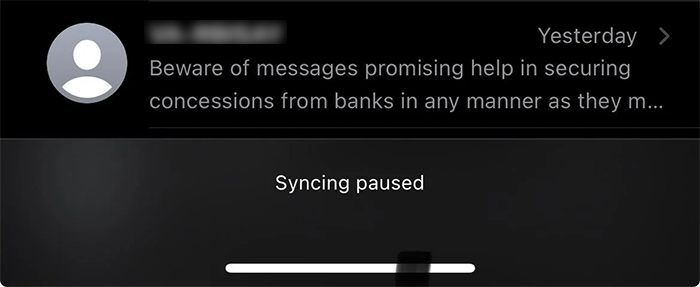
Immagino che tu abbia provato la risoluzione dei problemi comuni eh quando provi a sincronizzare iMessage da iPhone a Mac ma fallisci? (ad esempio avviare il dispositivo per riavviare, riaprire l'app iMessage, controllare lo stato della sincronizzazione di iCloud.) Se hai già provato alcuni metodi per risolvere il problema della sincronizzazione di iMessage sospesa, ma non ci sei riuscito, puoi fare riferimento a quanto segue modi.
Ecco come risolvere il problema della sincronizzazione di iMessage in pausa su Mac:
Passaggio 1. Sul Mac, apri Impostazioni di sistema. Passa al tuo account iCloud digitando la tua immagine in cima all'elenco.
Passaggio 2. Sul Mac, seleziona "Mostra altre app" in "App che utilizzano iCloud".
Passaggio 3. Seleziona "Messaggi in iCloud" su uno dei due. Assicurati che l'opzione "Utilizza su questo Mac" sia attivata.
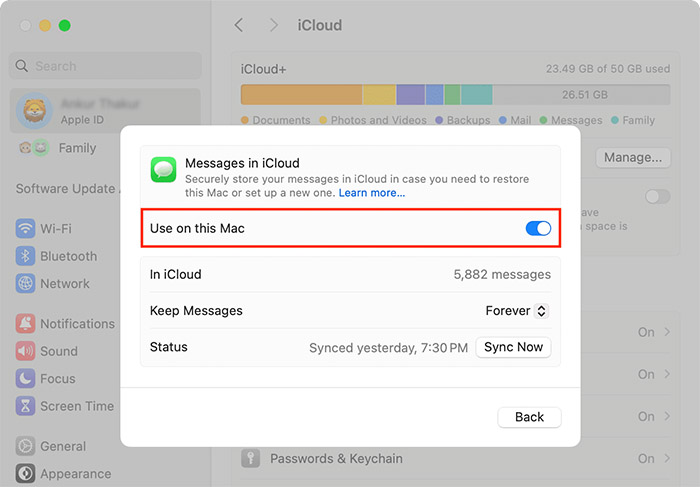
Passo 4. In stato, fai clic sul pulsante "Sincronizza ora" e attendi. Il messaggio Sincronizzazione in pausa dovrebbe cambiare in "Sincronizzazione in corso" e dopo circa cinque minuti tutto dovrebbe essere sincronizzato.
Ecco come risolvere il problema della sincronizzazione di iMessage in pausa su iPhone:
Passaggio 1. Sul tuo iPhone, apri Impostazioni.
Passaggio 2. Scegli "Mostra tutto" in "App che utilizzano iCloud".

Passaggio 3. Assicurati che l'opzione "Utilizza su questo iPhone" sia attivata.
Passo 4. In stato, fai clic sul pulsante "Sincronizza ora" e attendi.
Qui vorrei condividere alcuni modi popolari per aiutarti a bypassare il problema della sincronizzazione in pausa di iMessage se il caricamento in pausa su iCloud è ancora irrisolto. Senza ulteriori indugi, andiamo subito al sodo!
Suggerimento 1. Controlla la tua connessione Internet: assicurati di avere una rete Wi-Fi potente. Se utilizzi la rete dati, verifica che sia attivata per iMessage. Se il tuo iMessage improvvisamente non funziona, probabilmente è a causa di un problema di rete.
Suggerimento 2. Esci e accedi di nuovo: vai su Impostazioni > Messaggi > Invia e ricevi, tocca il tuo ID Apple ed esci, quindi accedi nuovamente.
Suggerimento 3. Riavvia il dispositivo: a volte un semplice riavvio può risolvere molti problemi.
Suggerimento 4. Aggiorna iOS all'ultima versione: assicurati che il tuo dispositivo sia aggiornato all'ultima versione di iOS.
Suggerimento 5. Ripristina le impostazioni di rete: vai su Impostazioni > Generali > Ripristina > Ripristina impostazioni di rete. Ciò eliminerà tutte le impostazioni di rete, riportandole alle impostazioni di fabbrica.
📖 Ricordati di eseguire il backup del tuo dispositivo prima di eseguire qualsiasi ripristino. Se nessuno di questi passaggi funziona, potrebbe essere necessario contattare il supporto Apple per ulteriore assistenza.
Non rimarrai bloccato per sempre con questa sincronizzazione di iMessage in pausa a causa del problema di iCloud, vero? Non è necessario. Esistono vari modi efficaci per trasferire, eseguire il backup o sincronizzare iMessage da iPhone oltre a iCloud. Se iCloud non funziona, va bene, possiamo passare ad altre soluzioni, come EaseUS MobiMober Free , uno strumento gratuito di trasferimento dati iPhone per desktop. È completamente compatibile con il sistema Windows e macOS.
Con questo strumento di trasferimento iMessage, puoi trasferire iMessage e messaggi di testo da iPhone a PC o Mac per il backup, puoi anche visualizzare, eliminare in blocco e gestire tutti i messaggi dal tuo iPhone sul computer. Inoltre, non richiede alcuna competenza tecnica o conoscenza informatica da parte degli utenti. Tutto quello che devi fare è aprire l'applicazione sul tuo computer e fare clic su "iPhone su PC" per avviare il trasferimento di iMessage da iPhone a computer.
Questo articolo spiega perché la sincronizzazione in pausa viene visualizzata su iMessage, cosa fare quando riscontri questo problema e un modo alternativo affidabile per sincronizzare i messaggi da iPhone al computer senza sforzo. Abbiamo notato che il problema della sincronizzazione iCloud sospesa si verifica a causa di vari fattori e abbiamo elencato le cause e le soluzioni più probabili come riferimento.
Inoltre, EaseUS MobiMober è un'ottima soluzione di trasferimento e gestione dei dati del telefono per iPhone e Android, puoi scaricarla per trasferire tutto tra il tuo telefono e il computer in modo efficiente.
Se hai ulteriori dubbi sulla sincronizzazione di iMessage con iCloud in pausa, controlla le domande frequenti di seguito poste da alcuni utenti Apple.
1. Come riattivare il backup di iCloud?
Se il backup di iCloud è in pausa, puoi riattivarlo assicurandoti prima di essere connesso a una rete WiFi e che il dispositivo sia collegato a una fonte di alimentazione. Quindi vai su Impostazioni sul tuo iPhone, tocca il tuo nome in alto, seleziona iCloud, scorri verso il basso e tocca Backup iCloud. Se il backup è in pausa, dovresti vedere l'opzione "Esegui il backup adesso". Toccalo per avviare nuovamente il backup. La velocità del processo di backup dipende dalla velocità della tua rete WiFi e dalla dimensione dei dati di cui viene eseguito il backup. Se non vedi l'opzione "Esegui il backup adesso" e il backup è ancora in pausa, prova a riavviare il dispositivo. Se il problema persiste, potrebbe essere necessario contattare il supporto Apple.
2. Come posso aggiornare le mie connessioni iMessage?
Esci dall'ID Apple, quindi accedi nuovamente.
3. Perché improvvisamente il mio iPhone non invia più messaggi di testo?
Controlla le impostazioni dei messaggi: vai su Impostazioni > Messaggi. Assicurati che l'opzione "Invia come SMS" sia attivata. Tieni presente che se stai tentando di inviare un messaggio a un utente Android o a un utente non iMessage senza dispositivi Apple, dovrai disporre di una connessione dati cellulare e riprovare.
Articoli Relativi
Come trasferire musica da un ID Apple a un altro
![]() Aria/14/11/2024
Aria/14/11/2024
3 Metodi per Stampare Messaggi SMS da iPhone
![]() Elsa/29/07/2024
Elsa/29/07/2024
Come scaricare video di YouTube su iPad [5 modi]🔥
![]() Aria/12/11/2024
Aria/12/11/2024
Soluzione Facile di Copiare Contatti da iPhone a SIM
![]() Elsa/29/07/2024
Elsa/29/07/2024